简介
PVE版VUM整合包,融入了游戏系统,在作为软路由、NAS、电脑小主机的同时,还能变身为复古小游戏系统。
此服务不能和Windos系统同时启动
硬件要求:
- 支持机型:
- N100/N200/N305 系列均支持
- 8505U/I3-1215U/I5-1235U/I7-1265U 12代系列均支持
- U300/I3-1315U/I5-1335U/-1355U 13代系列均支持
J6413和N5105支持不完美,偶尔能进入
- 外设:
- USB的游戏手柄需准备一个
![图片[1]-游戏系统「VUM-PVE说明书」-VUM星球](https://www.vumstar.com/wp-content/uploads/2024/01/20240104121938768-截屏2024-01-04-12.19.27.png)
- 游戏硬盘:
- 推荐M.2 NVME硬盘或者2.5寸SATA SSD
- 容量不低于500G
![图片[2]-游戏系统「VUM-PVE说明书」-VUM星球](https://www.vumstar.com/wp-content/uploads/2024/01/20240104122312403-pe17-1024x729.jpg)
- 游戏包下载:
开启游戏系统环境:
进入PVE后台,在shell界面调出“指令集”菜单
vum![图片[3]-游戏系统「VUM-PVE说明书」-VUM星球](https://www.vumstar.com/wp-content/uploads/2024/01/20240104122720726-截屏2024-01-04-12.26.48-1024x824.png)
输入17选项,进行配置游戏系统环境
![图片[4]-游戏系统「VUM-PVE说明书」-VUM星球](https://www.vumstar.com/wp-content/uploads/2024/01/20240104122834820-截屏2024-01-04-12.27.50-1024x824.png)
配置完成游戏环境
![图片[5]-游戏系统「VUM-PVE说明书」-VUM星球](https://www.vumstar.com/wp-content/uploads/2024/01/20240104122922679-截屏2024-01-04-12.28.46-1024x824.png)
游戏包刷入硬盘
- 在电脑上安装刷写工具balenaEtcher,Windows电脑/MAC电脑都有此工具
- 官网:https://etcher.balena.io/
- 提供了两个容量的游戏包,一个320G,一个64G,任选一个。
![图片[6]-游戏系统「VUM-PVE说明书」-VUM星球](https://www.vumstar.com/wp-content/uploads/2024/01/20240104124855839-截屏2024-01-04-12.48.18-1024x742.png)
- 打开balenaEtcher,刷入游戏
![图片[7]-游戏系统「VUM-PVE说明书」-VUM星球](https://www.vumstar.com/wp-content/uploads/2024/01/20240104125405386-截屏2024-01-04-12.50.59-1024x665.png)
![图片[8]-游戏系统「VUM-PVE说明书」-VUM星球](https://www.vumstar.com/wp-content/uploads/2024/01/20240104125500913-截屏2024-01-04-12.53.51-1024x665.png)
![图片[9]-游戏系统「VUM-PVE说明书」-VUM星球](https://www.vumstar.com/wp-content/uploads/2024/01/20240104130306581-截屏2024-01-04-13.00.28-1024x665.png)
外设接入设备
![图片[10]-游戏系统「VUM-PVE说明书」-VUM星球](https://www.vumstar.com/wp-content/uploads/2024/01/20240104130335916-截屏2024-01-04-13.01.17-1024x825.png)
游戏系统配置外设
- 添加USB游戏手柄到游戏系统
![图片[11]-游戏系统「VUM-PVE说明书」-VUM星球](https://www.vumstar.com/wp-content/uploads/2024/01/20240104130823697-截屏2024-01-04-13.06.59-1024x824.png)
![图片[12]-游戏系统「VUM-PVE说明书」-VUM星球](https://www.vumstar.com/wp-content/uploads/2024/01/20240104130847507-截屏2024-01-04-13.07.38-1024x824.png)
- 添加USB游戏硬盘
![图片[11]-游戏系统「VUM-PVE说明书」-VUM星球](https://www.vumstar.com/wp-content/uploads/2024/01/20240104130823697-截屏2024-01-04-13.06.59-1024x824.png)
![图片[14]-游戏系统「VUM-PVE说明书」-VUM星球](https://www.vumstar.com/wp-content/uploads/2024/01/20240104131044975-截屏2024-01-04-13.10.12-1024x824.png)
引导选项设置
把
- 把刚添加的USB游戏硬盘,设置为第一启动项
![图片[15]-游戏系统「VUM-PVE说明书」-VUM星球](https://www.vumstar.com/wp-content/uploads/2024/01/20240104131258779-截屏2024-01-04-13.11.51-1024x824.png)
![图片[16]-游戏系统「VUM-PVE说明书」-VUM星球](https://www.vumstar.com/wp-content/uploads/2024/01/20240104131453379-截屏2024-01-04-13.13.28-1024x824.png)
游戏声音
HDMI没有声音,只能用USB声卡
推荐大家用绿联的这款
![图片[17]-游戏系统「VUM-PVE说明书」-VUM星球](https://www.vumstar.com/wp-content/uploads/2024/02/20240223164347883-截屏2024-02-23-16.43.33-1024x976.png)
![图片[18]-游戏系统「VUM-PVE说明书」-VUM星球](https://www.vumstar.com/wp-content/uploads/2024/02/20240223170930645-截屏2024-02-23-16.44.18-1024x893.png)
把USB 声卡添加上
![图片[19]-游戏系统「VUM-PVE说明书」-VUM星球](https://www.vumstar.com/wp-content/uploads/2024/02/20240223171146203-截屏2024-02-23-17.10.53-1024x893.png)
启动系统
![图片[20]-游戏系统「VUM-PVE说明书」-VUM星球](https://www.vumstar.com/wp-content/uploads/2024/01/20240104131552906-截屏2024-01-04-13.15.21-1024x824.png)
- 在显示器画面就可以看到启动的游戏系统,接下来就可以自由畅玩了。
![图片[21]-游戏系统「VUM-PVE说明书」-VUM星球](https://www.vumstar.com/wp-content/uploads/2024/01/20240104131737373-截屏2024-01-04-13.16.09-1024x601.png)
![图片[22]-游戏系统「VUM-PVE说明书」-VUM星球](https://www.vumstar.com/wp-content/uploads/2024/01/20240104131822713-截屏2024-01-04-13.16.50-1024x601.png)
© 版权声明
文章版权归作者所有,未经允许请勿转载。
THE END





































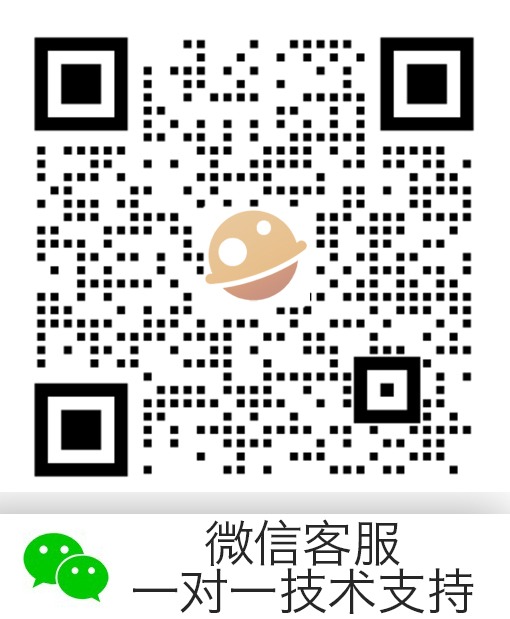




- 最新
- 最热
只看作者